Fristående skærme alias-skærme har deres egnefarvekontrol. Lysstyrketasterne på dit tastatur og Windows 'egne lysstyringskontroller kontrollerer ikke skærmens lysstyrke. I modsætning hertil kan du kun ændre din bærbare skærms lysstyrke og intet andet. Selv appen Indstillinger tilbyder dig ingen muligheder for at ændre kontrast og mætning til din bærbare skærm. Dette betyder ikke, at du ikke kan ændre det. Du kan, indstillingerne er bare lidt svære at finde.
Kontrasten og mætning kontrolleres af dingrafikkort er derfor indstillingen til at ændre kontrast og mætning for din bærbare skærm i dit grafikkorts kontrolpanel. Dette kan være NVIDIA Kontrolpanel, AMD Kontrolcenter eller Intel Graphics Kontrolpanel. Hvis du har en dedikeret GPU, er indstillingen sandsynligvis i indstillingerne på det indbyggede grafikkort.
Indstillinger for grafikkort
For at få adgang til indstillingerne på dit grafikkort skal du højreklikke på et tomt område på dit skrivebord og i kontekstmenuen vælge dit indbyggede grafikkort. I vores tilfælde er det Intel Graphics Settings.

Farve & skærmindstillinger
Både Intel Graphics og NVIDIA Kontrolpanelhar et displayafsnit. AMD Control Center har sandsynligvis også et. Husk, at hvis du har både en NVIDIA og en Intel GPU, vises skærmindstillingen på det indbyggede grafikkort, som normalt er Intel. Vælg skærmindstillingen, og kig efter farveindstillinger eller lignende.
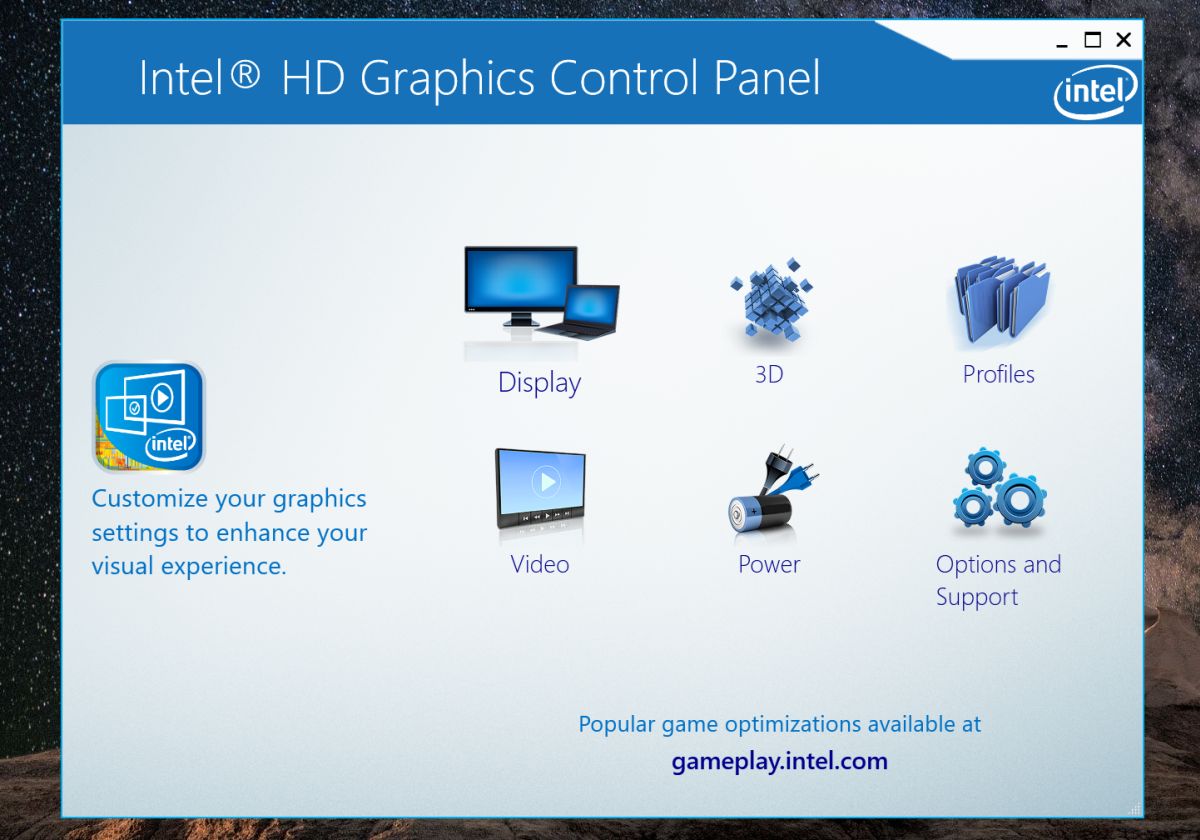
Farveindstillingerne er hvor du kan ændrekontrast og mætning til din bærbare skærm. Du vil sandsynligvis se glider for at kontrollere farvetone og skarphed. Afhængig af hvilken grafikkortmodel du har, kan du muligvis også konfigurere forskellige farveprofiler til dit display. Profilerne lader dig hurtigt skifte mellem forskellige farvekonfigurationer.
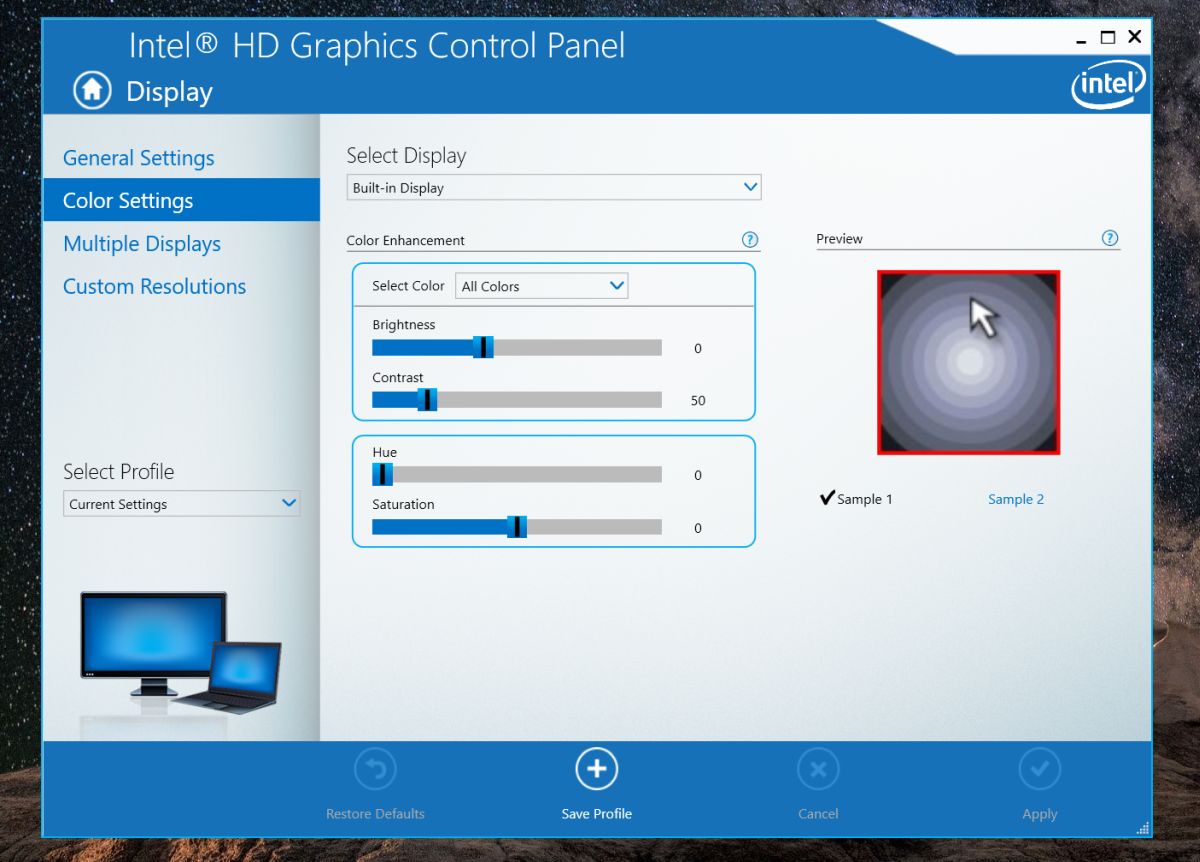
Visse indstillinger for farvestyring er særligetil en bestemt model og mærke af en GPU. For eksempel giver mit indbyggede grafikkort mig mulighed for at ændre kontrast, farvetone og mætning for alle farver eller for røde, blå og grønne farver individuelt. Ældre Intel-grafikkort understøtter muligvis ikke den samme funktionalitet.
Hvis du ved en fejltagelse indstiller kontrasten, farvetone ogmætningsniveauer til dem, der får dit display til at se dårligt ud, se efter standardindstillingen til gendannelse. Enhver grænseflade til styring af grafikkort, der giver dig mulighed for at ændre disse indstillinger, har en enkel mulighed med et enkelt klik for at nulstille alt til dets standardværdi.
Ændring af kontrast, farvetone og mætning vilikke på nogen måde skader din hardware. Indstillingerne ligger inden for det understøttede interval for dit display, så der er ikke noget at bekymre sig om. Normalt er standardindstillingerne for en indbygget bærbar skærm de bedste. Hvis din skærm ser udvasket og ændrer kontrast, mætning og farvetone ikke gør det, kan du overveje at nulstille farveprofilen til dit display.













Kommentarer